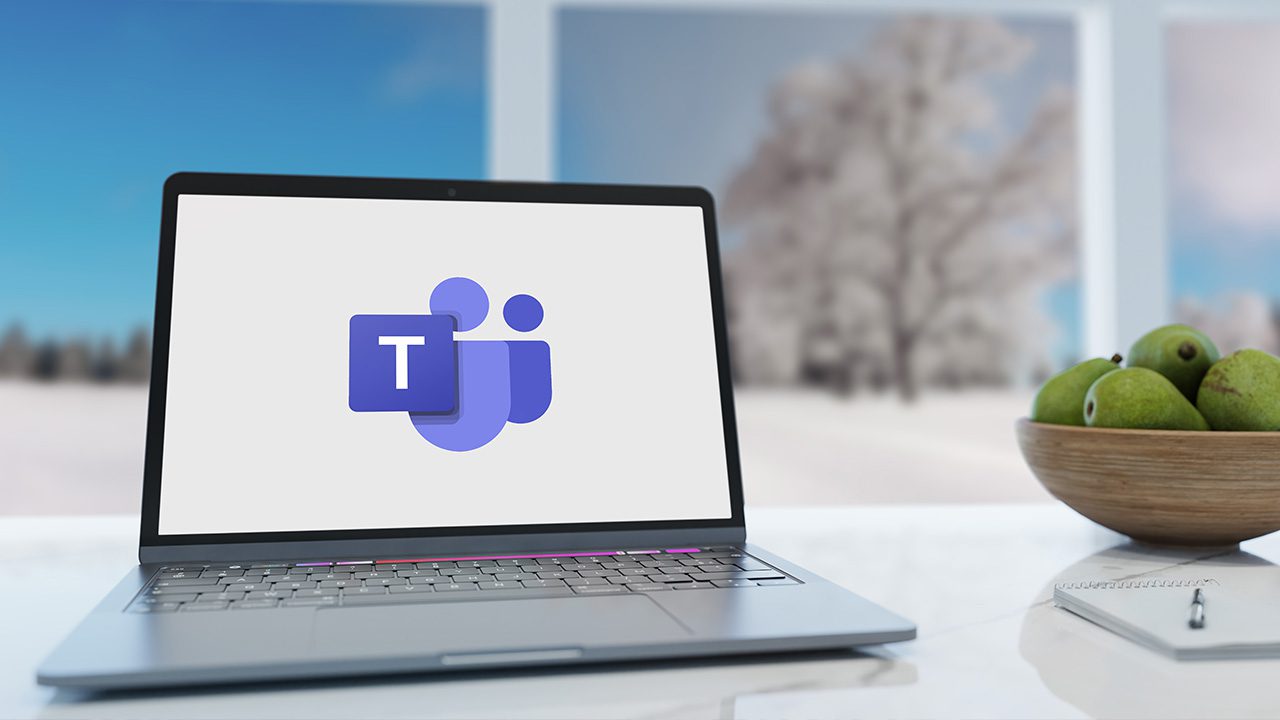Jeśli jesteś użytkownikiem iPhone’a, który robi dużo zdjęć i filmów, potrzebujesz sposobu na wykonanie kopii zapasowej na wypadek zgubienia lub uszkodzenia telefonu. Zdjęć iCloud można używać do tworzenia kopii zapasowych wszystkiego i synchronizowania wszystkiego, co jest dostępne na wielu urządzeniach.
Apple oferuje 5 GB darmowej przestrzeni dyskowej iCloud, ale od tego czasu Nieograniczone bezpłatne miejsce do przechowywania W większości nieżyjący w dzisiejszych czasach, wkrótce będziesz musiał zapłacić. Jednak iCloud daje ci taką możliwość Przeglądaj zdjęcia i filmy online I łatwo uzyskaj do nich dostęp z iPhone’a, iPada, Maca lub komputera z systemem Windows (za pośrednictwem bezpłatnej aplikacji iCloud).
Plany przestrzeni dyskowej iCloud: ile miejsca potrzebuję?
Przekonasz się, że tworzenie kopii zapasowych wszystkich zdjęć za pośrednictwem iCloud szybko zjada wolne miejsce, które daje Apple. Jeśli 5 GB to za mało na przechowywanie zdjęć i filmów przez wiele lat, być może będziesz musiał w to zainwestować iCloud+Oferty Apple oparte na subskrypcji. Usługa oferuje 50 GB za 99 centów miesięcznie, 200 GB za 2,99 USD miesięcznie i 2 TB za 9,99 USD miesięcznie.
Możesz zmierzyć, ile miejsca potrzebujesz do przechowywania zdjęć i filmów w iCloud. Na iPhonie przejdź do Ustawienia > Ogólne > Pamięć iPhone’aa następnie przesuń palcem po ekranie w dół do wpisu Zdjęcia, aby zobaczyć, ile miejsca aktualnie zajmuje dany typ zawartości.
Następnie otwórz aplikację Zdjęcia na iPhonie, aby przejrzeć zrobione zdjęcia i filmy. Możesz chcieć skorzystać z tej okazji Zwolnij trochę miejsca Usuń wszystko, czego nie chcesz zapisywać — zwłaszcza jeśli zajmuje dużo miejsca.
Włącz Zdjęcia iCloud na iPhonie
Teraz nadszedł czas, aby włączyć Zdjęcia iCloud. W telefonie przejdź do ustawienia I kliknij swoje imię. Wybierać iCloud > Zdjęciaa następnie włącz Zsynchronizuj tego iPhone’a. Zostaniesz również poproszony o wybranie między optymalizacją pamięci iPhone’a a pobraniem i zachowaniem oryginałów.
Jeśli w telefonie zaczyna brakować miejsca, wybierz Zoptymalizuj pamięć iPhone’a Aby pobrać mniejsze wersje zdjęć w niższej rozdzielczości. Jeśli masz wystarczająco dużo miejsca, wybierz Pobierz i zachowaj oryginalne kopie Zapisuj w telefonie większe wersje zdjęć w wyższej rozdzielczości.
Skoro już tu jesteś, możesz też chcieć w to zagrać udostępnione albumy Jeśli chcesz mieć możliwość udostępniania swoich albumów zdjęć innym osobom lub uzyskiwać dostęp do albumów, które zostały Ci udostępnione (aby udostępniać zdjęcia rodzinie Apple, spróbuj Udostępniona biblioteka zdjęć podczas gdy). Zezwól swoim zdjęciom i filmom na przesyłanie i synchronizację ze Zdjęciami iCloud.
W zależności od tego, ile ich jest, może to zająć trochę czasu. Od tego momentu wszystko, co zrobisz na swoim telefonie, będzie również archiwizowane w iCloud.
Włącz Zdjęcia iCloud na iPadzie, Macu i Apple TV
Zdjęcia iCloud można również włączyć z innych urządzeń Apple, w tym iPada, Maca, a nawet Apple TV. Po włączeniu tej funkcji zdjęcia i filmy można przeglądać w aplikacji Zdjęcia na odpowiednich urządzeniach.
Aby korzystać ze Zdjęć iCloud na iPadzie, przejdź do ustawienia I kliknij swoje imię. Otwórz iCloud > Zdjęciaa następnie włącz przełącznik obok Zdjęcia iCloud. Powinieneś wtedy móc przeglądać zsynchronizowane zdjęcia w aplikacji Zdjęcia.
Możesz skonfigurować Zdjęcia iCloud na komputerze Mac w Preferencjach systemowych. Wybierać identyfikator jabłkanastępnie naciśnij iCloud w prawym okienku. Zaznacz pole dla Kino I wprowadź hasło do swojej nazwy użytkownika, jeśli zostaniesz o to poproszony. Po zsynchronizowaniu zdjęć i filmów możesz je wyświetlać w aplikacji Zdjęcia na komputerze Mac.
Aby skonfigurować Zdjęcia iCloud na swoim Apple TV, przejdź do Ustawienia > Użytkownicy i konta. Wybierać iCloud Następnie włącz go Zdjęcia iCloud. Otwórz aplikację Zdjęcia na urządzeniu Apple TV, aby przeglądać zdjęcia i wideo.
Włącz Zdjęcia iCloud na komputerze z systemem Windows
Możesz także skonfigurować Zdjęcia iCloud na komputerze z systemem Windows, jeśli pobierzesz bezpłatną wersję iCloud dla Windowsa(Otwiera się w nowym oknie) aplikację ze sklepu Microsoft Store. Po instalacji kliknij przycisk Start i wybierz Plik iCloud skrót. Zaloguj się przy użyciu nazwy użytkownika i hasła Apple, a aplikacja iCloud wyświetli wszystkie możliwe treści do zsynchronizowania.
dotknij Opcje obok Zdjęcia, a następnie włącz go Zdjęcia iCloud i Udostępniaj albumy (Jeśli chcesz udostępnić swoje albumy i uzyskać dostęp do innych udostępnionych albumów). Kliknij zrobiła następnie wybierz Postęp Aby zapisać zmiany.
Możesz przeglądać swoje zdjęcia iCloud w Eksploratorze plików, przechodząc do Zdjęcia \ Zdjęcia iCloud \ Zdjęcia. Nie będzie jednak sortowania według dat ani innych funkcji organizacyjnych. Najlepszą opcją jest zaimportowanie zdjęć i filmów do aplikacji Zdjęcia systemu Windows (która System Windows 11 uruchamia się automatycznie(Otwiera się w nowym oknie)).
Aby to zrobić, otwórz aplikację Zdjęcia. Kliknij ikonę wielokropka w prawym górnym rogu i wybierz ustawienia. Wybierać Dodaj folder i wybierz folder Zdjęcia iCloud. Kliknij Dodaj ten folder do zdjęć.
Polecane przez naszych redaktorów
Wróć do głównego ekranu zdjęć i poczekaj na synchronizację zdjęć. Powinieneś wtedy móc przeglądać swoje zdjęcia i filmy według daty. Główną wadą iCloud dla Windows jest to, że synchronizacja działa tylko w jedną stronę, co oznacza, że wszelkie zmiany wprowadzone w systemie Windows nie zostaną odzwierciedlone nigdzie indziej.
Z tego powodu będziesz chciał edytować, usuwać i w inny sposób zarządzać swoimi zdjęciami na iPhonie, iPadzie, komputerze Mac lub w witrynie iCloud.com.
Przeglądaj zdjęcia w witrynie iCloud.com
Twoje zdjęcia i filmy również zostaną zsynchronizowane online. Otwórz przeglądarkę i przejdź do iCloud.com(Otwiera się w nowym oknie). Zaloguj się na swoje konto Apple, a następnie stuknij Kino Aby wyświetlić wszystkie kopie zapasowe zdjęć i filmów ułożone według daty. Następnie możesz kliknąć Ulubiony Wyświetla wszystko, co zaznaczyłeś jako ulubione wypadek Aby wyświetlić nowe dodatki.
W sekcji Albumy kliknij strzałkę obok Rodzaje mediów I wybierz określony typ elementu, taki jak filmy lub panoramy. Jeśli na iPhonie masz utworzone albumy ze zdjęciami, stuknij strzałkę moje albumy I wybierz konkretny, aby wyświetlić zdjęcia i filmy w środku.
Możesz stuknąć zdjęcie, aby wyświetlić je na pełnym ekranie, a następnie stuknąć strzałkę w lewo lub w prawo, aby przejść do przodu lub do tyłu w bibliotece zdjęć. Lub powiększ lub pomniejsz obraz, przesuwając suwak w lewym górnym rogu.
Możesz wybrać wiele obrazów, jeśli używasz Ctrl + kliknięcie lub Shift + kliknięcie. Z paska narzędzi w prawym górnym rogu możesz przesyłać więcej zdjęć, dodawać wybrane zdjęcia do albumu, oznaczać zdjęcia jako ulubione, udostępniać zdjęcia, pobierać lub usuwać zdjęcia.
Pamiętaj, że jeśli usuniesz zdjęcie z iCloud.com, zostanie ono również usunięte z Twojego iPhone’a i innych zsynchronizowanych urządzeń.
Fan Apple’a?
Zapisz się do naszej strony Cotygodniowe podsumowanie Apple Otrzymuj najnowsze wiadomości, recenzje, wskazówki i inne informacje bezpośrednio na swoją skrzynkę odbiorczą.
Ten biuletyn może zawierać reklamy, oferty lub linki partnerskie. Zapisanie się do newslettera oznacza zgodę na Warunki korzystania i Polityka prywatności. W każdej chwili możesz zrezygnować z otrzymywania biuletynów.

„Lekarz gier. Fanatyk zombie. Studio muzyczne. Kawiarni ninja. Miłośnik telewizji. Miły fanatyk alkoholik.